匹配颜色方案 服务特殊视觉人群
2020-07-29樱子
樱子
在我国,平均每百人中就有几个不同程度的色盲或色弱者。这部分人使用Windows,就可能会遇到视觉上无法识别或识别困难的问题,只有对Windows作一些必要的设置,才能找回正常使用Windows的感觉。
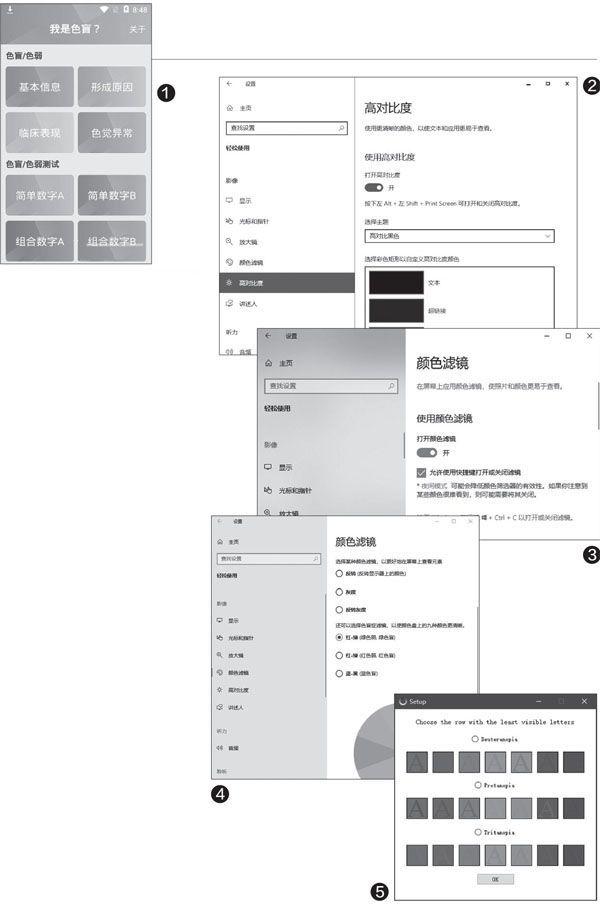
1我存在色盲或色弱的问题吗
我们大多数人都经历过体检,通过体检的基础视力检查部分,一般可以查出是否有色盲或色弱的情况。不过,我们也可以通过一个“色盲检测”手机APP进行基本的自我检测。该软件可查出色盲或色弱(分重度、中度、轻度),能分辨出红、黄、绿、蓝、紫等类型的色盲,可以利用数字、字母、图形等三种机制交替检测(图1)。
2利用Windows 10设置进行弥补
采用“高对比度”设置
在Windows 10系统“设置”窗口中,选择“轻松使用”,然后点击“高对比度”選项。随后,在右侧窗格中,将“打开高对比度”开关设置为“开”,选择主题为“高对比黑色”或“高对比白色”,自定义高对比度文本、超链接、失效文本的颜色(图2)。这样定义之后,桌面上显示的颜色将会被替换为几种对比强烈的颜色。这样,原本因色盲或色弱而不可见的窗口部件,通过调整自定义颜色设置,就变得可见了。
启用“颜色滤镜”设置
首先,在“轻松使用”设置下开启“颜色滤镜”开关。为了开启或关闭颜色滤镜更为方便快捷,选中“允许使用快捷键打开或关闭滤镜”复选框,以后便可以随时利用“Win+Ctrl+C”组合键来打开或关闭颜色滤镜(图3)。
开启滤镜开关后,我们可以在反转、灰度、反转灰度3个选项之间选择颜色滤镜,还可以选择三种色盲症滤镜。调整这些设置,当看到颜色盘上的九种颜色更为清晰时,说明这种效果便是最适合于你的选择(图4)。
3使用第三方软件选择调色弥补
除了使用Windows 10内置的调色功能外,我们还可以借助于专用的屏幕调色软件,例如Vision pro软件进行调色,在屏幕上选择一种自己看起来清晰的颜色组合作为Windows的颜色方案。这对于使用更低版本Windows的用户比较有用(图5)。
